-
Cómo mover una base de datos de Microsoft SQL
-
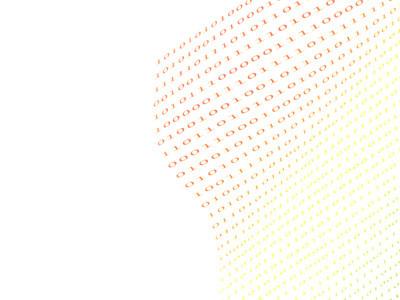
bases de datos Microsoft SQL son un recurso muy manejable para los profesionales de TI a utilizar. bases de datos SQL se pueden utilizar con muchas aplicaciones o programas diferentes, que se pueden hacer ya sea específicamente para una base de datos SQL o simplemente un sitio web que almacena la información de un cliente introduce en un formulario. Cuando llega el momento de mover estas bases de datos para actualizar el hardware del servidor o si tiene que mover la base de datos en un disco duro interno diferente debido al funcionamiento de espacio en la unidad actual de que la base de datos se almacena en, usted debe saber moverse la base de datos.Instrucciones
1 Iniciar sesión en el SQL Server Management Studio con cuenta de administrador del servidor. Expanda la carpeta "Base de datos" para mostrar todas las bases de datos del servidor SQL. Cuando vea la base de datos que desea mover, haga clic en "Base de datos" y seleccione "Tareas". Cuando el submenú muestra haga clic en "Separar".
2 En la base de datos de separar a cabo ventana de una marca de verificación en el cuadro denominado "conexiones Drop" y hacer clic en "Aceptar". SQL Server Management Studio mostrará un mensaje cuando la base de datos con éxito se ha separado. Pulse el botón "OK" en la ventana de alerta.
3 Reducir al mínimo el programa SQL Server Management Studio. Vaya a la ubicación de la base de datos que normalmente se configura en la siguiente ubicación por defecto, "C: \ Archivos de programa \ Microsoft SQL Server \ MSSQL" y entonces usted debe tener un nombre de instancia de base de datos específica que se muestra como una carpeta. Haga clic en esa carpeta instancia de base y haga doble clic en la carpeta "Datos" y su base de datos se almacena aquí.
4 Haga clic en el archivo de base de datos y selecciona "Cortar". Navegar hasta la nueva ubicación que desea poner en la base de datos y haga clic derecho en la carpeta y seleccione "Pegar". Dependiendo del tamaño de su base de datos es, el momento de cortar y pegar podría ser muy larga.
5 Maximizar la consola de administración del servidor SQL. El servidor SQL todavía se debe ampliar, haga clic en "Bases de datos" y seleccione "Adjuntar base de datos." Cuando se abra la ventana "Adjuntar base de datos", haga clic en "Añadir" y vaya a la ubicación que ha movido la base de datos para. Seleccione la "base de datos" y haga clic en "Aceptar". La consola del servidor SQL se fijará la base de datos con el servidor SQL para que se pueda volver a acceder a la base de datos y cambiar al modo "activo", lo que permitirá que los datos se transfieren a y se recuperan de la base de datos.
Consejos y advertencias
- Siempre asegúrese de que haga copia de seguridad de base de datos SQL antes de moverlo en caso de daño se produce durante el proceso de copia.
- Siempre realizar movimientos de base de datos con la cuenta de administrador para evitar posibles problemas de acceso.
